Cómo escanear el código QR de la imagen en Android y iPhone
Publicado: 2022-08-11Vivimos en un mundo donde todo se vuelve cada vez más digital y muchas personas han comenzado a usar códigos QR para almacenar datos y URL. Los códigos de QR son esencialmente grupos de cuadrados en blanco y negro que permiten a los usuarios acceder a páginas, URL, fotos, perfiles y otro tipo de información simplemente escaneando los códigos con sus teléfonos inteligentes. La mayoría de los fabricantes, negocios de hostelería y otros están cambiando a este tipo de almacenamiento de información porque mejora la accesibilidad y la eficiencia del almacenamiento de información.
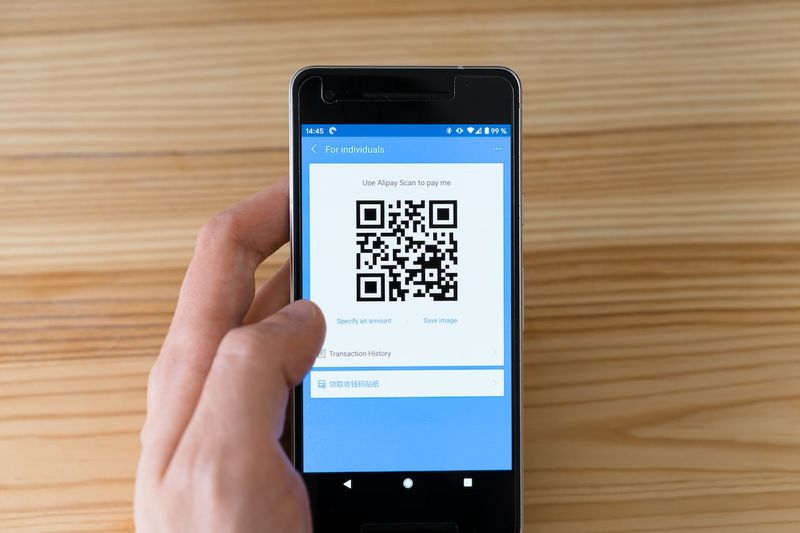
Un código QR se puede escanear directamente apuntando su cámara hacia él, o se puede escanear indirectamente tomando una foto del código y escaneándolo en su galería. Lo primero es muy fácil de hacer en dispositivos que lo admiten, pero la pregunta candente es cómo escanear el código QR de una imagen en Android y iPhone. Algunos de nosotros hemos visitado restaurantes donde se nos pidió escanear un código QR para ver el menú, pero tuvimos dificultades para hacerlo. Para ayudarlo, este artículo cubrirá diferentes métodos para escanear códigos QR de imágenes en Android y iPhone.
Tabla de contenido
4 formas de escanear un código QR desde una imagen en Android y iPhone
Si necesita escanear el código QR de una imagen en su Android o iPhone, estos son los cuatro métodos diferentes que puede usar:
Método 1: escanear códigos QR de imágenes a través de la Galería
Tanto en dispositivos iPhone como Android, puede escanear el código QR directamente desde una imagen en su galería. Este método es simple, pero la mayoría de los usuarios no lo conocen.
Galería de iPhone
- En el iPhone, abra la aplicación Fotos , navegue hasta la imagen con el código QR que desea escanear y ábrala.
- Haga clic en el icono de compartir en el menú en la esquina inferior izquierda de la página de la imagen.
- Luego deslice hacia arriba en la página resultante, navegue hasta la opción Buscar con Google Lens y haga clic en ella.
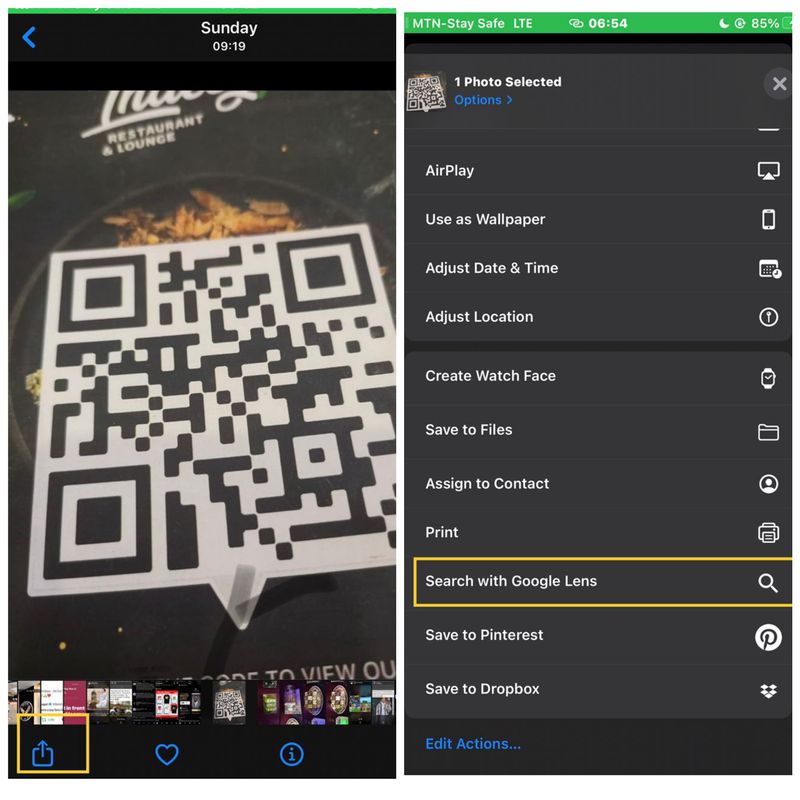
- En la ventana emergente que aparece, haga clic en la opción Ver resultados y espere a que se escanee el código QR.
- Después de eso, puede hacer clic en el enlace que muestra el escaneo.
Galería de Android
Puede encontrar la opción Google Lens en las opciones de menú en la parte inferior de la página de la imagen en varias aplicaciones de Android Gallery, incluidas Google Photos y AI Gallery. Entonces, todo lo que necesita hacer es hacer clic en la opción para incluir el enlace en el código QR. Sin embargo, si no tiene esta opción en su aplicación de galería, simplemente siga estos pasos:
- Abra su aplicación Galería y haga clic en la imagen del código QR.
- Haga clic en el icono de compartir y seleccione la opción " Imagen de búsqueda de Google ".
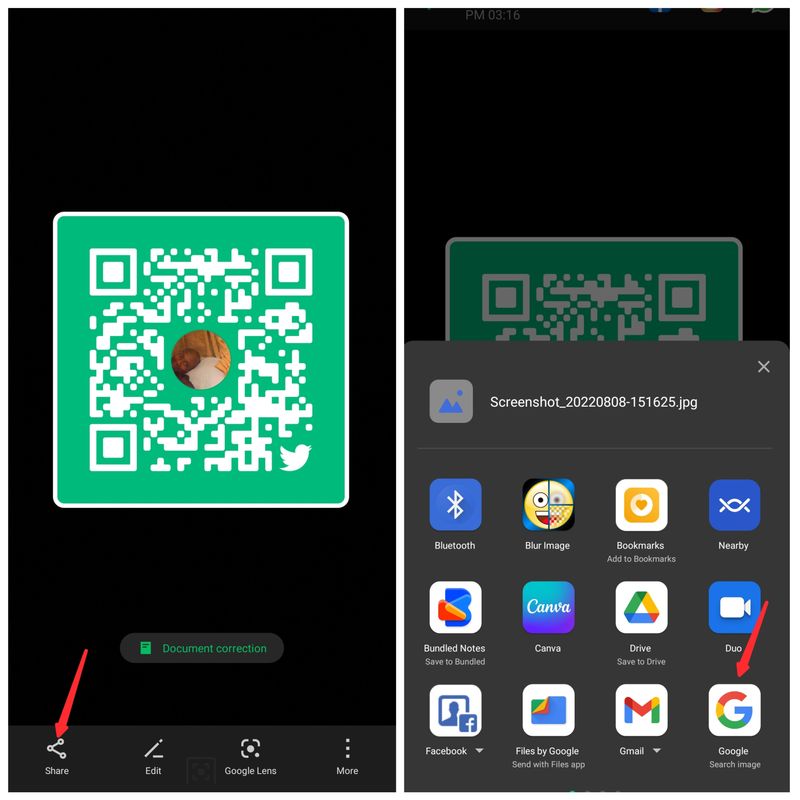
- Esto leerá automáticamente el código QR con la lente de Google y mostrará el enlace generado.
- Simplemente toque el enlace para ir a la información incrustada en el código QR.
Método 2: use Google Lens para escanear el código QR en la pantalla
Google Lens en realidad se usa para buscar contenido de imágenes en Google. Desde que se desarrolló para la lectura de imágenes, se ha convertido en una opción común para escanear códigos QR en nuestros dispositivos. Esta aplicación está integrada con su cámara y galería para facilitar el escaneo de códigos QR. Sin embargo, también puede usar la aplicación Google Lens para escanear un código QR en su dispositivo Android. Aquí es cómo:
- Descarga Google Lens desde Play Store.
- Abra la aplicación y haga clic en la imagen del código QR que desea escanear.
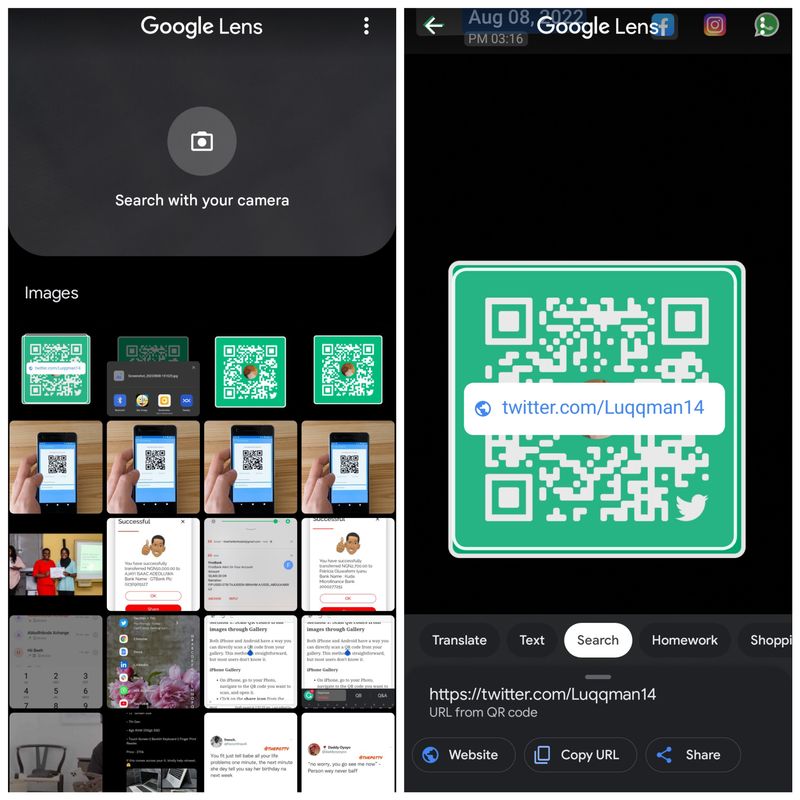
- Inmediatamente recibirá un resultado de enlace en el que puede hacer clic para acceder a la información almacenada con el código QR.
Método 3: use la aplicación Google en iPhone y Android
Otro método que puede usar para escanear códigos QR de fotos en iPhone y Android es la aplicación de Google. Google Lens no está disponible para iPhone, pero la aplicación de Google sí lo está y puedes usarla en su lugar. Aquí es cómo:

- Descarga la aplicación de Google en Android y iPhone.
- Abra la aplicación y haga clic en el icono de búsqueda de imágenes frente a la barra de búsqueda de Google.
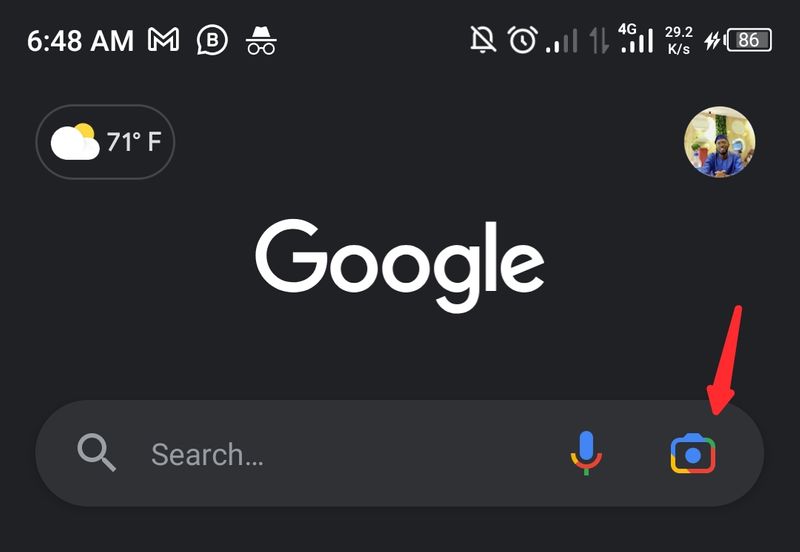
- Será redirigido a Google Lens, donde puede seleccionar la imagen que desea escanear y tocar el enlace para ver los detalles del código QR.
Método 4: aplicaciones de terceros para escanear el código QR en la pantalla
Varios lectores de códigos QR de terceros a partir de imágenes están diseñados para escanear códigos QR en sus teléfonos inteligentes. Entre las más populares de estas aplicaciones se encuentran:
1. Escáner de código de barras y QR (Android y iPhone)
2. Qrafter (iPhone)
3. Lector de códigos QR (Android)
Analicemos cómo puede usar QR & Barcode Scanner para escanear imágenes de códigos QR en su teléfono:
- Inicie la aplicación y haga clic en la opción Escanear imagen en la parte superior de la página de la aplicación.
- Navegue al almacenamiento de su teléfono para seleccionar la imagen del código QR.
- Después de eso, obtendrá el enlace asociado con el código QR.
Crea códigos QR en tu teléfono
Crear un código QR para incrustar un enlace, texto, imagen o documento es realmente muy simple. También es una manera eficiente de compartir cosas en Internet. Entonces, si necesita crear un código QR para algo, aprenda cómo hacerlo aquí:
1. Vaya a QR-code-generator.com
2. Seleccione la información a la que desea vincular el código QR. Suponga que está vinculando el código QR con una URL; luego debe hacer clic en la opción URL.
3. Luego ingrese la URL que desea vincular.
4. Personalice su código QR según sus requisitos y descárguelo.
Escanear el código QR de las imágenes en los teléfonos es bastante fácil
Puede escanear un código QR sin tomar una foto simplemente apuntando su cámara hacia él; esto leerá el código y le dará la información asociada con él. Con Google Lens u otro lector de códigos QR de terceros, también puede fotografiar el código QR sin tomar una foto de él. Sin embargo, este artículo ha presentado varios métodos para escanear códigos QR de imágenes en Android y iPhone. Utilice el método que mejor se adapte a sus preferencias o que funcione mejor con su teléfono.
Preguntas frecuentes sobre cómo escanear el código QR de una foto en iPhone y Android
¿Puedes escanear el código QR de una captura de pantalla?
Sí, puede escanear un código QR desde una captura de pantalla con la ayuda de Google Lens o aplicaciones como QR & Barcode Scanner. Aquí están los 4 métodos:
- A través de la aplicación Galería/Fotos
- Uso de la lente de Google
- Uso de la aplicación de Google
- Uso de escáneres de códigos QR de terceros
¿Puede un iPhone leer un código QR de una foto?
Al igual que en Android, el iPhone puede usar Google Lens (a través de la aplicación de Google) para escanear códigos QR directamente desde una foto. O puede usar aplicaciones de escáner de código QR de terceros para escanear el código QR de una foto en iPhones.
¿Android tiene un lector QR incorporado?
Google Lens ha proporcionado un escáner QR integrado para usuarios de Android con la versión 9 y superior. Con la ayuda de esta función, escanear códigos QR en su dispositivo es simple y no requiere ninguna aplicación de terceros.
¿Por qué no puedo escanear un código QR con mi teléfono Android?
Si el lector de códigos QR incorporado de Android no funciona en su Android, lo más probable es que esté usando una versión obsoleta de Android o que no esté enfocando su cámara en el código QR lo suficientemente bien. En su lugar, puede descargar un lector de terceros desde Play Store y asegurarse de que su cámara esté bien enfocada en el código.
¿Cómo se escanea un código QR con el mismo teléfono?
Hay varias formas de escanear el código QR con el mismo teléfono, pero la opción más fácil es usar la aplicación Google o la aplicación Google Lens. Abra la aplicación Google (o la aplicación Google Lens), haga clic en el ícono de la cámara en la barra de búsqueda y abra la imagen que contiene el código QR. Escaneará automáticamente y mostrará la URL vinculada.
¿Cómo escaneo un código QR en mi iPhone sin una aplicación?
iOS 12 en adelante, simplemente puede apuntar su cámara al código QR para escanearlo y obtener la URL vinculada. En caso de que el código QR se guarde como una imagen en su iPhone, vaya a la aplicación Fotos y abra la imagen que contiene el código QR. Haga clic en el icono Compartir y navegue hasta la opción "Abrir con Google Lens". Esto escaneará el código QR en su iPhone.
